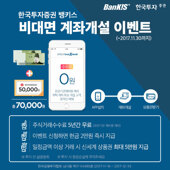티스토리 뷰
웹서핑, 문서작성 등 간단한 작업을 위주로 하는데 100만 원가량 들여 PC를 장만하긴 부담스럽고,
가성비 좋게 구매해볼 심산으로 최저가란 타이틀을 달고 있는 '업체' 혹은 '인터넷 사이트' 들에서
업무용으로 최저금액 PC 견적의뢰를 하고나서,
금액이 너무 낮아 "혹시 안 좋은 부품 장착한 거 아냐?"
또는 반대로 "부품은 맞는 거 같은데 금액이 너무 이상한거 같은데?"
란 의구심이 들 수 도 있습니다.
그래서 이번 포스팅은 게임이나 그래픽작업 들은 하지 않고 웹서핑, 문서작업등 을 위주로 하는
호환성 / 가성비 두마리 토끼를 한번에 잡은 1석 2조 견적을 포스팅 하도록 하겠습니다.
사무실이나 집에서 문서작업, 웹서핑, 음악감상, 동영상시청 등
최근 핸드폰이나 테블릿으로 인하여 PC의 입지가 줄어든 것은 사실입니다.
하지만, 모바일로 진행하는 작업에는 분명히 한계가 있습니다.
지금 제가 작성하고 있는 포스팅만 하여도 핸드폰으로도 글은 쓸 수 있습니다.
하지만, 글을 꾸미거나 포스팅에 들어가는 이미지들을 수정 하는 등 디테일한 작업은 모바일에선 불가능 합니다.
그래서 PC 나 노트북의 입지가 줄었다 하더라도 여전히 한집에 하나의 PC는 존재하며,
앞으로도 꾸준히 사용되어 질 것입니다.
부품 금액은 사이트마다 / 시간대마다 다르기에 정확히 적어두는 것은 불가능 합니다.
가독성 및 쉬운 계산을 위해 대략적인 금액으로 작성하였습니다.
예를 들어 CPU 금액이 견적당시 금액 ₩92,630 이었다면
아래 표에선 약 ₩95,000 으로 변경 하였습니다.
금액은 상이할 수 있음
부품 종류 |
모델명 |
금액 |
CPU |
인텔 펜티엄 G4600(카비레이크) 정품 |
약 ₩95,000 |
메인보드 |
ASROCK H11OM-HDV 에즈원 |
약 ₩75,000 |
RAM |
삼성전자 DDR4 4G PC4-19200 |
약 ₩55,000 |
SSD |
WD Green SSD 240GB |
약 ₩110,000 |
HDD |
WD 1TB BLUE WD10EXEX(SATA3/7200/64M) |
약 ₩55,000 |
케이스 |
ABKO NCORE 디바 USB 3.0 화이트 |
약 ₩25,000 |
파워 |
웨이코스 씽크웨이 700P REVISION |
약 ₩25,000 |
총 합 |
약 ₩440,000 |
|
▶ 최저 가성비 HOME / OFFICE 견적
견적 부품 및 대략적인 금액 softncom.com을 참조 하였습니다.
1. CPU
CPU에 대한 자세한 사항을 알고 싶으시면 클릭해 주세요.
구매자의 입장에서 HOME / OFFICE 에서 사용하는 업무용 PC는 안정성과 가성비를 최고로 생각할 것입니다.
가성비를 생각한다면 AMD를 선택해야 하지만 가성비보다 안정성에 비중을 좀 더 주어 인텔 CPU 를 선택 하였습니다.
업무용 PC의 CPU 최상급은 I3듀얼코어 이며, i5급 쿼드코어는 필요가 없다고 생각 합니다.
최근 발매된 7세대 CPU인 카비레이크는 팬티업급인 G 시리즈와 상위 기종인 i3를 비교해 보면 코어/쓰레드는 동일하며
코어 클럭차이만 미세하게 있기 때문에 팬티엄 급인 G시리즈로 선택 하게되었습니다.
카비레이크 팬티엄 시리즈 중
G4600 쓰레드 4개
G4400 쓰레드 2개
금액 차이가 약 2만원 정도 밖에 차이가 나지 않아 가성비와 안정성을 생각하여
최종적으로 CPU는 G4600을 선택 하겠 되었습니다.
2. 메인보드
메인보드 제조사 및 분류에 대한 자세한 사항을 알고 싶으시면 클릭해 주세요.
인텔 칩셋 1151 소켓은 6세대 CPU 스카이레이크와 7세대 CPU 카비레이크 둘다 호환 가능 합니다.
가성비를 선택해 7세대에 발매된 B250 시리즈보다 좀 더 저렴하고 성능 차이는 거의 없는
6세대 CPU 때 생산된 H110시리즈 메인보드를 선택 하게 되었습니다.
업무용 PC는 대부분 외장 그래픽카드를 장착하지 않기에 메인보드에서 HDMI 커넥터가 있는 메인보드로 선택하였습니다.
ASROCK 은 높은 가성비와 과전압, 고압등 전원부쪽 안정성이 뛰어나 선택 하게 되었습니다.
3. RAM
RAM에 대한 자세한 사항을 알고 싶으시면 클릭해 주세요.
작년인 16년 4분기 RAM 값이 폭등한 DDR3 때만 하여도 RAM 용량 4GB 면 거의 문제 없이 사용 했었습니다.
업무용 최저가 가성비 PC를 목표로 한다면 여전히 내려갈 줄 모르는 몸값의 DDR4 8GB는 사치나 다름 없습니다.
4. SSD
SSD에 대한 자세한 사항을 알고 싶으시면 클릭해 주세요.
기존엔 SSD는 선택 사항이였지만 지금은 필수 설치 사항 입니다.
SSD에 오피스, 웹서핑, 프로그램 등을 설치 시 재생 또는 로딩 속도 HDD와 천지차이 입니다.
WD Green SSD 240GB 선택 기준은 확실한 A/S 와 저렴한 금액으로 선택 하였습니다.
최근 발매되는 브랜드별 SSD 들의 속도는 숫자로는 차이가 있지만 실제 사용하는 사용감으론
거의 느낄 수 없습니다.
그래서 제 SSD 선택 기준은 확실한 A/S 와 저렴한 금액으로 선택 합니다.
5. HDD
HDD에 대한 자세한 사항을 알고 싶으시면 클릭해 주세요.
HDD는 SSD의 속도에 밀려 최근엔 거의 데이터 저장용도로만 사용되고 있습니다.
다르게 본다면, 높은 용량에 저렴한 금액으로 최고의 가성비를 자랑하는 부품중 하나입니다.
웨스턴디지털 (이하 WD) 은 사용 용도별로 알기쉽게 색으로 구분해 두었습니다.
(PC 구매 가이드 7편 - HDD 선택 방법 참조.)
다른 색상에 비해 성능과 용량이 낮은만큼 가격도 낮은 블루 색상을 선택 하게되었습니다.
6. 케이스
케이스에 대한 자세한 사항을 알고 싶으시면 클릭해 주세요.
튼튼함, 쿨링 등도 중요하지만 최근 케이스들은 성능 못지 않게 디자인 면에서도 상당히 신경을 많이 씁니다.
메인보드 크기(Micro-ATX (23.0 x 18.2cm))에 맞춰 케이스도 미니케이스로 선택 하였습니다.
유행하는 디자인은 쿨링펜에 파란색불빛 하얀색 불빛등 화려한 빛이나는 측면아크릴 케이스 입니다.
하지만 사무실에서 사용한다면 너무 화려한 아크릴 케이스는 업무에 방해요소가 될 수 도 있어
작고 귀여운 디자인의 미니 케이스를 선택하게 되었습니다.
7. 파워
파워에 대한 자세한 사항을 알고 싶으시면 클릭해 주세요.
대부분 파워 선택시 400W, 500W, 600W 중 하나를 선택 합니다.
세세하게 들어간다면 각 부품들 사용 전력을 하나 하나 합산 후 파워를 선택 하는 방법도 있지만
쉽게 분류 해보면
그래픽카드 장착을 안한다면 400W를.
그래픽카드 장착 안하고 HDD를 2개 이상 설치 한다면 500W를.
그래픽카드 장착 한다면 무조건 600W 이상 사용.
위 견적표 상 그래픽카드는 없고 HDD는 하나 뿐이므로 400W 제품으로 선택 했습니다.
업무를 위한 PC견적 을 마칩니다.
제 포스팅으로 가성비 좋은 최저가 PC 선택에 조금이나마 보탬이 되었으면 하는 바램입니다.
부족한 부분 제가 추가해야할 부분이 있다면 글 남겨 주세요
긴 글 읽어주셔서 감사합니다.
제 글이 도움이 되셨다면 아래 하트 버튼(공감버튼) 클릭 부탁드립니다.
저에겐 공감버튼 하나 하나가 큰힘이 됩니다.
'기초교육 > 제품 견적 노하우' 카테고리의 다른 글
| [IT연구소] 배틀그라운드를 위한 PC 견적 (0) | 2017.12.18 |
|---|
- Total
- Today
- Yesterday
- 신용카드
- 그래픽카드
- 편의점
- RAM
- 도시락
- 배틀그라운드
- 구매
- 메인보드
- 윈도우
- pc조립
- 구매 방법
- 컴퓨터 구매 가이드
- PC구매가이드
- KB신용카드
- 윈도우10
- IT연구소
- PC
- CPU
- 부품
- SSD
- nvidia
- 구매방법
- 비트코인
- PC구매
- 구매요령
- 사양
- 조립
- 해결 법
- FPS
- 미니스톱
| 일 | 월 | 화 | 수 | 목 | 금 | 토 |
|---|---|---|---|---|---|---|
| 1 | 2 | 3 | 4 | 5 | ||
| 6 | 7 | 8 | 9 | 10 | 11 | 12 |
| 13 | 14 | 15 | 16 | 17 | 18 | 19 |
| 20 | 21 | 22 | 23 | 24 | 25 | 26 |
| 27 | 28 | 29 | 30 |